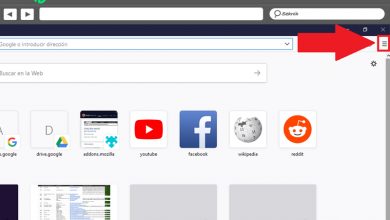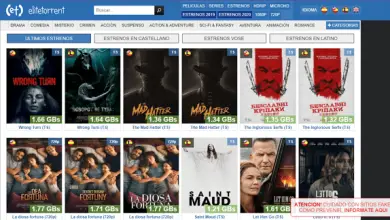Comment sauvegarder WhatsApp
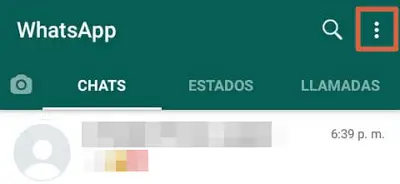
Faire une sauvegarde de WhatsApp est assez simple, bien que la procédure varie en fonction du système d’exploitation de votre appareil mobile. Ensuite, vous trouverez un article sur la façon de créer une sauvegarde sur Android ou iOS pour protéger vos conversations, messages vocaux, fichiers multimédias et autres données de votre compte WhatsApp. Ce faisant, vous pourrez récupérer toutes les informations même si vous désinstallez l’application et réinstallez ou même si vous changez de mobile.
En ce sens, il est nécessaire de souligner que l’emplacement de destination pour la sauvegarde Android et celui utilisé par un iPhone est différent. Par conséquent, la récupération des données lors du changement de périphérique devient compliquée si elle provient également d’un système d’exploitation différent. Ce sujet sera développé en détail dans cet article et vous connaîtrez les alternatives que vous pouvez utiliser pour conserver vos données WhatsApp si, pour une raison quelconque, vous changez d’Android ou iOS ou vice versa.
Sur Android
La sauvegarde WhatsApp sur Android est enregistrée dans le stockage Google Drive. Ceci est utilisé pour préserver les informations des discussions, des photos et d’autres fichiers multimédias lors du changement d’appareil. Pour y parvenir, il vous suffit de répondre aux exigences et d’effectuer la procédure suivante.
Exigences précédentes
Pour effectuer une sauvegarde de WhatsApp via Google Drive , il est nécessaire de répondre à certaines exigences de base, qui sont les suivantes :
- Avoir un compte Google configuré sur le téléphone . Ceci est réalisé via les paramètres de l’appareil, il vous suffit d’aller dans » Comptes » > » Ajouter un compte » > » Google » et de saisir les données nécessaires à la synchronisation. Cependant, la plupart des utilisateurs effectuent cette synchronisation lorsqu’ils allument l’appareil pour la première fois.
- Have Google Play Services installés sur votre appareil mobile: certains téléphones Android asiatique marque ont été déconnectés des services Google et par conséquent ne sont pas pré-installé. L’option de l’utilisateur dans ces cas est de télécharger le fichier .APK et de l’installer manuellement.
- Disposez d’ un espace de stockage gratuit pour la sauvegarde.
- Disposez d’une connexion Internet stable et de qualité , sinon une erreur pourrait se produire lors de la copie et le processus se complique.
Procédure à suivre
Dans le cas où vous remplissez toutes les conditions susmentionnées, vous pouvez effectuer une sauvegarde de vos données et conversations WhatsApp sur Android . Ouvrez simplement l’application sur votre appareil et suivez les étapes ci-dessous :
- Entrez dans le menu des options dans le coin supérieur droit.
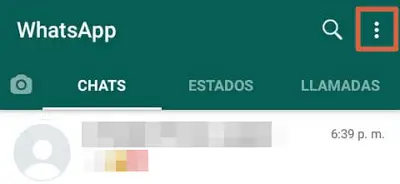
- Sélectionnez « Paramètres ».
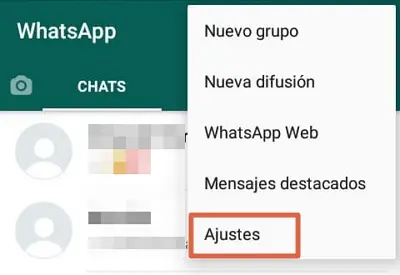
- Cliquez sur » Chats «.
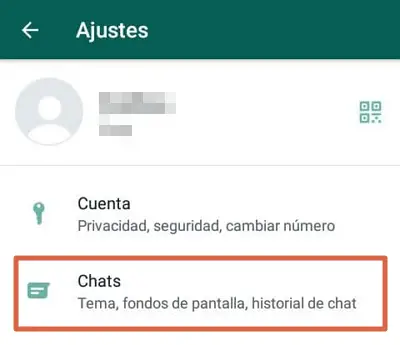
- Cliquez sur » Sauvegarder «.
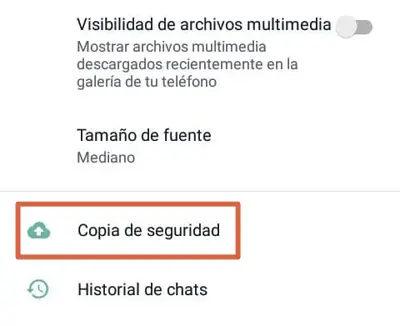
- Ensuite, vous devez effectuer les réglages pour la sauvegarde : * Appuyez sur le bouton » Enregistrer dans Google «. Vous devrez sélectionner une fréquence à laquelle vous souhaitez effectuer la sauvegarde. Il peut s’agir de n’importe lequel de ceux disponibles, à l’exception de celui qui dit jamais.
* Dans la section « Compte Google » , sélectionnez le compte que vous souhaitez utiliser pour la sauvegarde. Si vous n’en avez pas lié, vous devrez le faire , car la même application le demandera. Entrez simplement les données nécessaires.
* Vous verrez une option qui dit » Enregistrer en utilisant » et vous devrez choisir le type de réseau avec lequel vous effectuerez la sauvegarde. Il est recommandé de sélectionner « Wi-Fi uniquement » .
* À la fin de tout, vous verrez un bouton qui, en l’activant ou en le désactivant, vous permet d’ indiquer si vous souhaitez ou non inclure les vidéos . En ce sens, il est important de considérer que faire une sauvegarde des vidéos augmentera la consommation de données et l’espace de stockage requis.
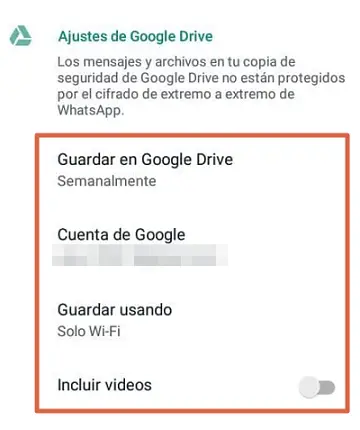
- Pour terminer, appuyez sur le bouton vert » Enregistrer «.
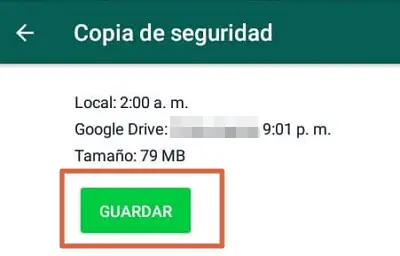
Ce processus ne sera nécessaire que la première fois , car les données restent enregistrées sur l’appareil. Plus tard, vous n’aurez qu’à appuyer sur » Enregistrer » si vous devez faire une sauvegarde en dehors des périodes prédéterminées.
Sur iOS
La sauvegarde sur iOS WhatsApp stockée dans votre compte iCloud. En désinstallant et en réinstallant ou en changeant d’appareil, vous pourrez récupérer les conversations partagées et les fichiers multimédias, y compris les vidéos selon la configuration que vous choisissez. Voici les étapes que vous devez suivre pour ce faire :
- Entrez dans l’application WhatsApp et appuyez sur l’icône des paramètres située dans le coin inférieur droit.
- Une fois dans le menu de configuration, appuyez sur « Chats ».
- Cliquez sur » Sauvegarder «.
- Dans cette section, vous verrez les différentes options à configurer, le bouton pour inclure des vidéos dans la sauvegarde et l’option pour planifier une sauvegarde périodique . Vous devrez simplement configurer cette partie en fonction de vos préférences.
- Appuyez enfin sur l’option » Faire une copie maintenant «.
Ce sont les seules étapes nécessaires pour sauvegarder votre appareil mobile iOS . La seule précaution à prendre en compte est : désactiver les données mobiles pour éviter que le processus ne soit effectué avec eux , car ils pourraient s’épuiser. Si vous le souhaitez, vous pouvez voir les étapes dans le didacticiel YouTube suivant :
Passer d’un système d’exploitation à un autre
Les étapes de sauvegarde WhatsApp mentionnées ci-dessus ne sont utilisées que pour protéger et transférer les données uniquement lorsque vous souhaitez passer à un autre mobile du même système d’exploitation . Cela se produit car Android enregistre la sauvegarde sur Google Drive, tandis qu’iOS utilise iCloud.
Pour cette raison, si vous souhaitez récupérer vos données et les transférer sur un appareil mobile avec un système d’exploitation différent , il sera nécessaire d’ utiliser un programme tiers . Cependant, l’inconvénient est que la plupart des alternatives sont payantes. Parmi les logiciels les plus recommandés par les utilisateurs sont les suivants :
Dr Fone
C’est l’ une des rares options gratuites qui existent pour extraire la sauvegarde WhatsApp de votre appareil mobile et la transférer vers un nouveau dans lequel vous souhaitez gérer votre compte. Le processus est simple car il consiste à copier les données sur l’ordinateur et ensuite à les déplacer vers l’autre, via une connexion USB.
Pour télécharger ce programme, vous devez suivre ce qui suitlien vers la page officielle et cliquez sur le bouton correspondant selon que vous utilisez un ordinateur Windows ou un Mac.Vous trouverez ci-dessous un didacticiel vidéo sur l’utilisation de Dr. Fone pour transférer WhatsApp Backup entre les appareils :
iCareFone
L’une des meilleures options payantes pour transférer des données WhatsApp d’Android vers iPhone et vice versa . Pour acquérir la licence d’utilisation, suivez celien vers le site officiel, où vous pouvez voir le prix pour 1 mois de licence, 1 an de licence et pour la licence permanente. Vous trouverez ci-dessous un court tutoriel vidéo sur son utilisation :
Comme vous pouvez le voir, le processus pour faire une sauvegarde de WhatsApp est simple . Cependant, il est nécessaire d’utiliser des programmes tiers lorsque vous devez passer d’un appareil Android à un appareil iOS ou vice versa. Avec l’aide de cet article, vous pourrez sauvegarder vos conversations WhatsApp sans aucun problème.